Redakční systém WordPress nabízí velmi snadné a intuitivní vytváření obsahu. Obsah dělí na tzv. příspěvky a stránky. Stránky jsou statické a používají se pro tvorbu obsahu typu O firmě, Kontakt nebo Kde nás najdete. Příspěvky fungují jako novinové články, které lze opatřit popisnými štítky a řadit do tematických kategorií. Příspěvky se primárně zobrazují ve formě seznamu nejnovějších článků na hlavní straně webu a uživatel je může filtrovat podle kategorií a štítků.
Než začnete: Jaký je rozdíl mezi stránkou a příspěvkem
Jak vytvořit stránku
Stránku můžete vytvořit v menu Stránky | Vytvořit stránku. Otevře se vám jednoduché rozhraní, které umožňuje psaní a editaci textu a nastavení vlastností stránky a její publikování. Můžete tady například nastavit vizuální šablonu a kde se má v navigaci webu zobrazovat odkaz na tuto stránku.
Jak vytvořit příspěvek
Příspěvek můžete vytvořit v menu Příspěvky | Vytvořit příspěvek. Opět se vám otevře jednoduché editační rozhraní, narozdíl od stránek obohacené o možnost přiřazení štítků a kategorií. Tady můžete zadat název příspěvku, definovat jeho trvalý odkaz a napsat vlastní text článku. Při psaní delšího textu se nemusíte bát výpadku elekřiny či zamrznutí počítače. Článek by se měl pravidelně ukládat do databáze ve formě konceptu. Editor pro psaní textu můžete používat jako běžný textový editor, který zvládá funkce jako je tučný či lomený text, vytváření seznamů, automatické zarovnání textu, kontrola pravopisu nebo vkládání hypertextových odkazů či obrázků. Ti, kdo preferují jazyk HTML, si mohou editor přepnout do HTML režimu a psát text příspěvku rovnou v HTML.
Více v návodu: Detailní pohled na tvorbu příspěvku
Jak publikovat příspěvek
Možnosti publikování příspěvku jsou dostupné v panelu Publikovat právě vytvářeného článku. Můžete si zde zobrazit náhled příspěvku, tedy jak bude článek vypadat za použití aktuální vizuální šablony, dále změnit viditelnost článku, čas publikování a stav článku. Každý příspěvek může nabývat stavů: koncept, čekající na schválení nebo publikovaný. Viditelnost definuje, zda je článek viditelný pro širokou veřejnost, zda je přístupný po zadání hesla nebo je viditelný pouze pro autora. Čas publikace můžete nastavit jak do minulosti tak do budoucnosti. Příspěvek se podle toho přesune na chronologicky správné místo v seznamu nejnovějších článků.
Jak na nastavení dalších parametrů příspěvku
Kromě výše uvedených vlastností lze u každého příspěvku nastavit také štítky v panelu Štítky, zařadit článek do rubrik v panelu Rubriky, přiřadit ke článku náhledový obrázek a v panelu Komentáře povolit nebo zakázat vkládání komentářů a spravovat vložené komentáře. Pro hromadné nastavování parametrů více příspěvků slouží menu Příspěvky | Přehled příspěvků, kde můžete články jak vyhledávat a filtrovat tak mazat a editovat.
Tip: Nejen SEO pohled na rubriky a štítky. Co je lepší?
Všechný díly seriálu “Úvod do WordPressu”
Seriál „Obecný úvod do WordPress“: 1. část – Před instalací
Seriál „Obecný úvod do WordPress“: 2. část – Instalace
Seriál „Obecný úvod do WordPress“: 3. část – Základní nastavení
Seriál „Obecný úvod do WordPress“: 4. část – Pokročilé možnosti nastavení
Seriál „Obecný úvod do WordPress“: 5. část – Úprava vzhledu pomocí motivů
Seriál „Obecný úvod do WordPress“: 6. část – Úprava vzhledu pomocí CSS a PHP
Seriál „Obecný úvod do WordPress“: 7. část – V praxi
Seriál „Obecný úvod do WordPress“: 8. část – Vhodná rozšíření
Seriál „Obecný úvod do WordPress“: 9. část – Tvorba obsahu
Seriál „Obecný úvod do WordPress“: 10. část – Statistiky a měření návštěvnosti
Seriál „Obecný úvod do WordPress“: 11. část – Aktualizace a zálohy


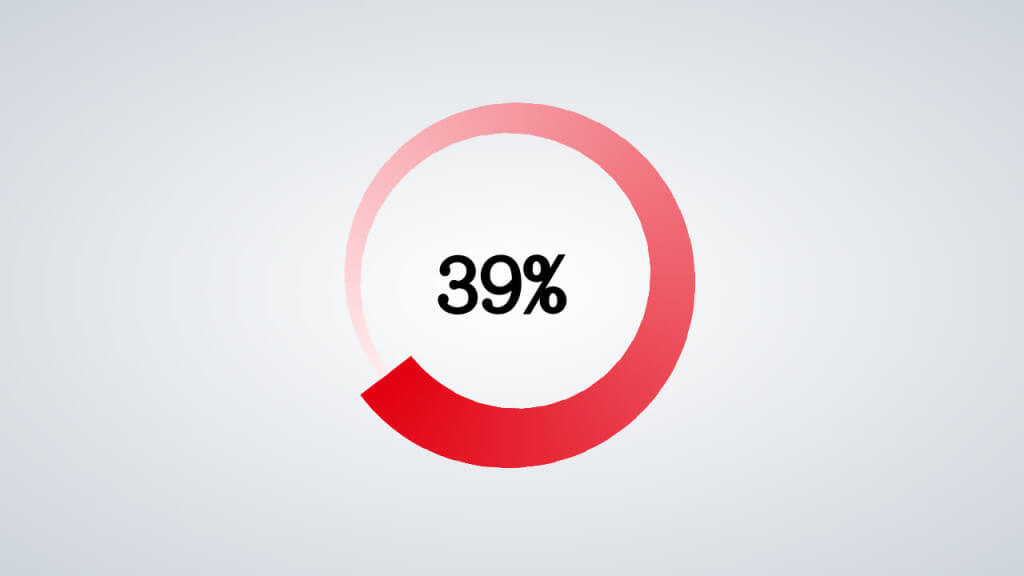

Dobrý den, měla bych prosbu. Nemohl byste mi poradit? Snažím se vytvořit blog v divi šabloně a jsem trošku rozpačitá. Vytvořila jsem stránku blogu v divi. Ve wp jsem si vytvořila příspěvky. Zatím pouze se stejnou rubrikou. V divi jsem nastavila modul blog a v něm jsem samozřejmě nastavila název rubriky. příspěvky se mi seřadily pod sebe. Ještě jsem zjistila, že můžu nastavit že se bude zobrazovat 1 příspěvek a pod ním se zobrazí přepínač na novější a nebo starší. Tohle není úplně to, co jsem chtěla. Chtěla bych aby se mi příspěvky řadily vedle sebe např. po třech. Sice jsem si nastavila tři řádky, ale to mi to neřeší. do dalšího řádku mohu nastavit maximálně další rubriku, která se opět bude řadit pod sebe. Je nějaké řešení?
Pak bych se chtěla ještě zeptat, když v Divi kliknu na příspěvek, přesměruje mě to na stránku s příspěvky. Tam bych si chtěla upravit například velikost fotky, šířku bloku atd. Jdou tam dělat takové úpravy?
Mnohokrát děkuji za odpověď
Zdenka
Zdravím,
koukněte na popis modulu: https://www.divi.cz/modul-blog/
Nejspíše myslíte to nastavení v Design -> Rozvržení.
Co se pak týče možnosti úpravu příspěvku jako takového, tak můžete na to použít Tvůrce motivů nebo zapnout Divi builder pro detail příspěvku.